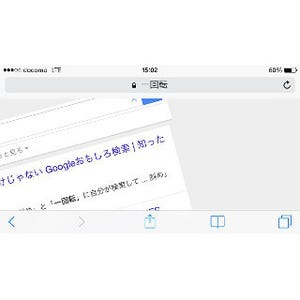スマホゲームで遊んでいて、気になるのが機種変更後のデータ移行だ。データ引き継ぎがうまくできずに、リセットされてしまうことほど悲しいことはない。本稿では「モンスターストライク」(以下モンスト)のデータをAndroidスマホから、iPhoneに移行する方法を紹介する。なお、モンストのデータ移行には、事前に「Google+」のアカウントが必要となる。
なお、本稿では「iPhone 5s」(iOS 7)、「Xperia A」(Android 4.3)を使用している。
まずは、「その他」のメニューから「データのバックアップ」を選択。
「注意事項」を読んだ上で、「バックアップ」をタップ。このときに、「Google+」のアカウントが必要となるため、必ず取得しておこう。
バックアップが完了すると、IDとGoogleアカウントが表示される。どちらもデータ移行の際に必須となるものなので、スクリーンショットを撮るか、メモなどをとって保管しておく。
次にiPhoneのモンストを起動。ニックネーム入力画面の下に、「プレイデータの引き継ぎ」という項目があるので選択。
先ほど取得したIDの入力画面が表示されるので入力する。
すると、プレイデータの確認画面が表示される。
間違いなかったら「はい」をタップして、データの移行が完了となる。
これでAndroidからiPhoneにデータ移行できたことになる。接続環境にもよるが、およそ10分から15分ほどで作業が完了するのではないだろうか。
これで機種変後も思う存分、ひっぱりハンティングが楽しめる。